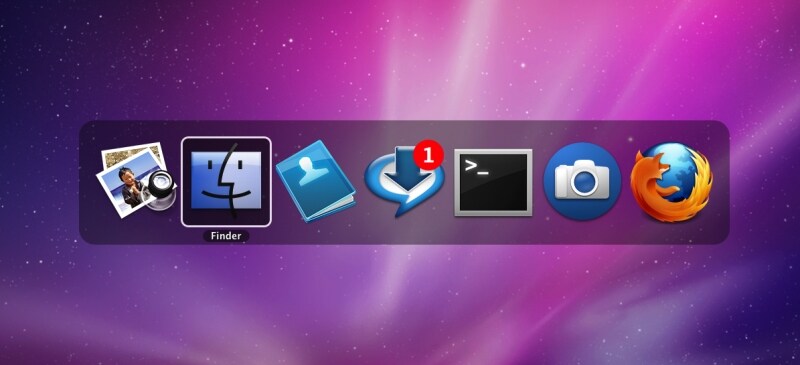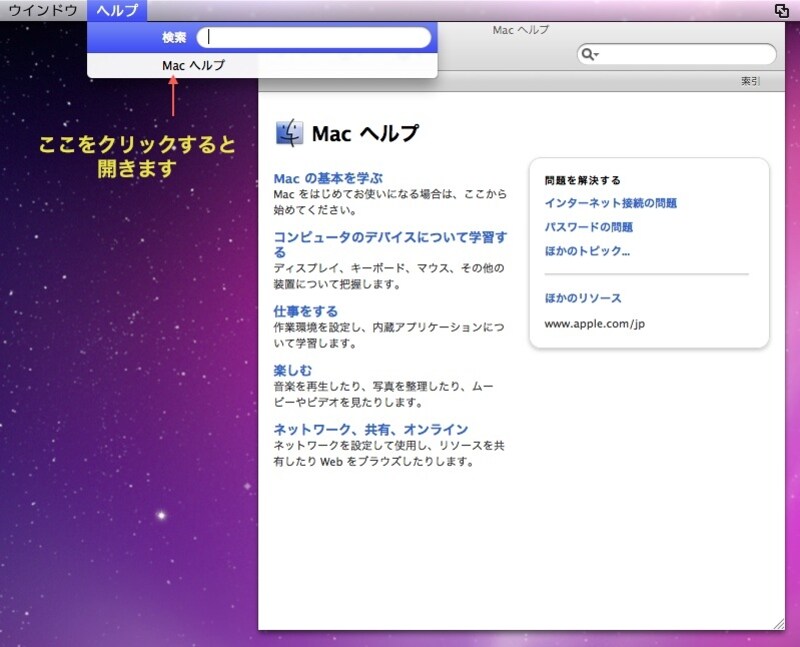アプリケーションを動かす方法
名称を覚えたら、次はアプリケーションの実行(起動)してみましょう。といってもDockに登録されているアイコンをマウスでクリックするだけ。Dock右側にある「A」※と見えるアイコンをクリックすると、もっとたくさんのアプリケーションを使うことができます。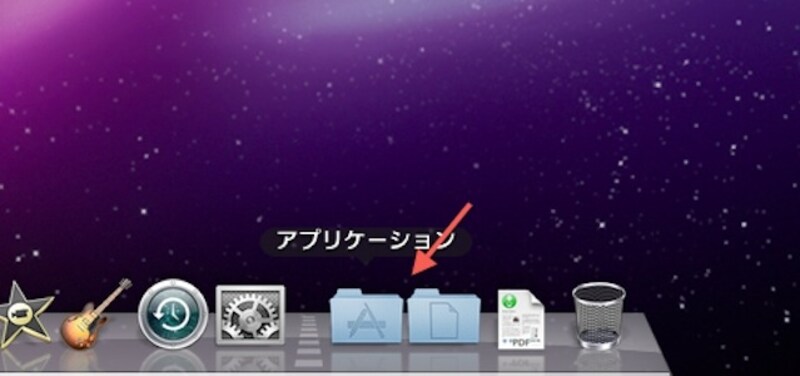
※Mac OS X v10.6 Snow Leopard では初回から登録されています。それ以前のバージョンでは“アプリケーション”フォルダをFinderからドラッグ&ドロップして登録する必要があります(クリックで拡大)
アプリケーションの切り替え方
アプリケーションを実行すると、今度は先ほどまでのFinderが見えなくなってしまいました。Macでは実行中のアプリケーションは後から実行したアプリケーションによって隠れてしまいます。このような状態のとき直前に使っていたアプリケーションに戻るには、Dock上のアイコンをクリックするか、command キーを押しながら、tabキーを数回押します。
ヘルプの開き方
Macを使いこなすには、ヘルプをよく読むことが一番の近道です。ヘルプを読むには、画面上部の中央付近にある「ヘルプ」というメニューをクリックして開き、「XX ヘルプ」(XX にはアプリケーションの名前が入ります)をクリックします。■関連記事
- FinderはMacのキホン
まずは、Macの顔である、Finderを使いこなしてください。
- Macはこう使え!Windowsにはマネできない便利な使い方
「Macならではの使い方」というポイントを理解しておくことで、よりムダのない操作が可能です。 - Snow Leopard ファーストインプレッション
ついに発売されたMac OS X v10.6 Snow Leopard。ガイドが新機能や変更点について解説します。 - QuickTime Xを使いこなそう!
Mac OS X v10.6 Snow Leopardに含まれるQuickTime Xは64bitに対応し、QuickTime Playerではいろいろな新機能が盛り込まれています。 - メール・Safari
Mac OS Xでは、標準でSafariというウェブブラウザ、Mailというメールソフトが付属しています。それぞれの使いこなし術をご紹介します。